Comment ajouter facilement un chatbot à votre site Web WordPress ?
Publié: 2022-08-25Vous vous demandez comment ajouter un chatbot à un site WordPress ? Si tel est le cas, alors vous êtes au bon endroit.
Chaque fois que vous visitez un site Web et que vous vous y perdez, vous recherchez toujours un assistant qui peut vous guider à travers le site Web. Et, il n'y a rien de mieux que les agents du support client sur le chat en direct.
Cependant, parfois, l'équipe d'assistance ne peut pas être disponible tout le temps pour votre aide et votre soutien. Ainsi, afin de résoudre ce scénario, l'ajout d'un chatbot d'intelligence artificielle (IA) à votre site Web peut être une meilleure alternative.
Par conséquent, dans cet article, nous montrerons comment vous pouvez facilement ajouter un chatbot à votre site Web WordPress. Ici, nous vous guiderons à travers certains des plugins de chatbot WordPress populaires et vous montrerons comment vous pouvez utiliser ces plugins pour ajouter un chatbot à votre site Web.
Nous espérons donc que vous resterez tous avec nous jusqu'à la fin de cet article. Maintenant, commençons !
Qu'est-ce qu'un Chatbot ? Pourquoi avez-vous besoin d'un chatbot sur votre site Web ?
Un chatbot est un programme informatique basé sur l'IA qui simule une conversation en ligne (écrite ou parlée) avec des utilisateurs humains. Il agit comme votre assistant numérique qui peut comprendre les capacités humaines.
Il utilise le traitement d'apprentissage naturel et l'IA pour comprendre les besoins humains. Et sur la base de cette réponse, aide les utilisateurs finaux à atteindre le résultat souhaité. En d'autres termes, les chatbots sont de simples programmes informatiques qui répondent à vos requêtes avec une simple solution en une seule ligne.
Que vous le vouliez ou non, vous avez probablement interagi avec un chatbot. Par exemple, lorsque vous visitez un site Web de commerce électronique, vous verrez une fenêtre apparaître sur votre écran vous demandant si vous avez besoin d'aide.
Alors maintenant, voici quelques-unes des raisons pour lesquelles vous devez avoir un chatbot sur votre site Web. Regarde.
- Les chatbots peuvent être disponibles 24h/24 et 7j/7 pour engager les clients avec des réponses immédiates aux questions courantes qu'ils posent.
- Aide tout site Web d'entreprise à recueillir des informations sur ses clients potentiels et à les utiliser à son avantage pour augmenter les ventes.
- Les chatbots peuvent effectuer des tâches fréquemment et à des moments précis, ce qui permet de gagner du temps.
- Économisez facilement les coûts de support client liés à l'embauche de plus de ressources, les coûts d'infrastructure, etc.
- Ils peuvent contenir et communiquer avec plusieurs clients à la fois.
- Peut étendre son service au marché mondial en résolvant les préoccupations et les requêtes des clients dans plusieurs langues.
- Ouvrez un canal de communication pour que les clients s'engagent sans le stress d'interagir avec une autre personne.
Voici quelques-uns des avantages de l'utilisation de chatbots sur votre site Web. Sur ce, dans notre section suivante, examinons certains des meilleurs plugins de chatbot que vous pouvez trouver pour WordPress.
5 meilleurs plugins de chatbot pour WordPress 2022
1. Tidio
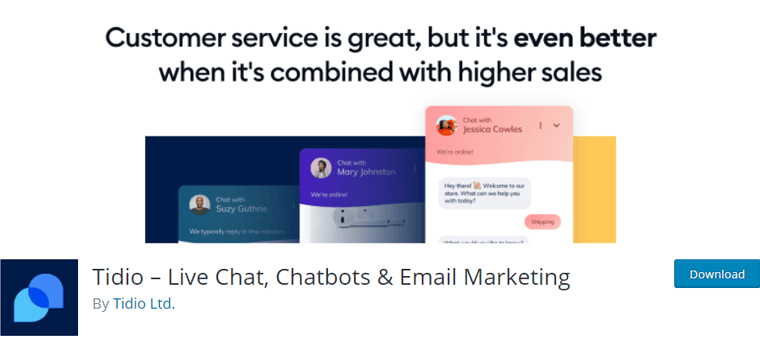
Tidio est un plugin de chatbot facile à utiliser pour votre site Web WordPress. C'est un outil gratuit qui comprend plus d'une douzaine de modèles pour récupérer les paniers abandonnés, offrir des remises et des promotions et collecter des prospects.
De même, il est livré avec un puissant éditeur visuel par glisser-déposer qui vous permet de créer des chatbots à partir de zéro (aucun codage requis). Il utilise la technologie de traitement du langage naturel (NLP) qui permet d'identifier rapidement les mots fréquemment utilisés et d'aider vos clients avec des demandes simples.
Principales caractéristiques:
- Livré avec des chatbots intégrés qui peuvent répondre automatiquement aux questions les plus courantes des clients.
- Vous permet de transformer le widget de chat en direct en pop-ups intelligents qui peuvent être déclenchés par une action définie et entièrement personnalisés.
- Fournit des réponses rapides pour vous permettre de répondre plus rapidement aux questions les plus courantes via le chat en direct.
- Combinons les chatbots avec le chat en direct afin qu'aucun client ne reste jamais sans réponse.
- En outre, vous pouvez déclencher des conversations par des actions définies ou personnaliser des déclencheurs pour vous joindre au bon moment.
Tarification :
Tidio est une plate-forme SaaS (Software as a Service) fournie avec des forfaits payants. Vous pouvez acheter l'un de ses plans et l'intégrer à votre site Web WordPress.
Cependant, la meilleure partie est que le plugin d'intégration est disponible gratuitement sur WordPress.org.
Alors que ses plans premium peuvent être achetés sur son site officiel. Et il est disponible en trois plans premium -
- Communicateur – 19 $/mois ; 190 $/an ; avec chat en direct + communications illimitées, jusqu'à 5 opérateurs et support de chat en direct 24h/24 et 5j/7.
- Chatbots – 39 $/mois ; 390 $/an ; avec chatbots + conversions avec 40 000 utilisateurs et support de chat en direct 24h/24 et 5j/7.
- Tidio+ – 289 $/mois ; 2890 $/an ; avec chat en direct + communications illimitées, nombre personnalisé d'opérateurs, assistance par chat en direct 24h/24 et 5j/7 et assistance téléphonique d'urgence 24h/24 et 7j/7.
2. ChatBot
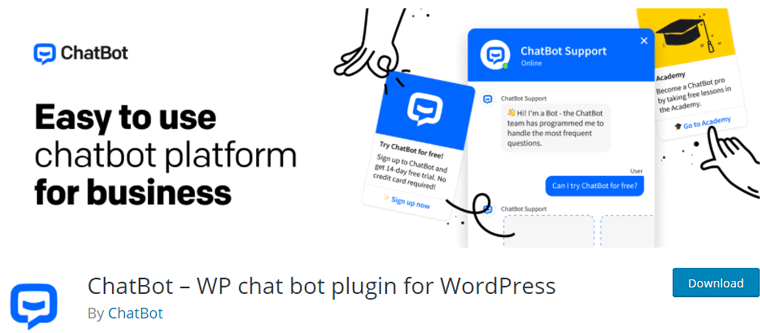
ChatBot est une puissante plateforme tout-en-un qui vous permet de créer et de lancer des chatbots conversationnels sans codage. Vous pouvez facilement créer des chatbots à l'aide de leur générateur de chatbot par glisser-déposer.
En outre, il est livré avec des modèles prédéfinis que vous pouvez utiliser comme point de départ pour obtenir rapidement votre chatbot AI. De plus, vous pouvez ajouter des coéquipiers à votre compte ChatBot et rassembler votre équipe pour créer de meilleures interactions avec les clients.
Principales caractéristiques:
- Inclut un outil de test de chatbot qui vous permet de tester votre histoire pendant que vous la créez dans l'application Web Chatbot.
- Livré avec un widget de chat personnalisable qui vous permet de lancer des chatbots IA sur votre site Web en quelques clics.
- ChatBot Academy vous aide à maîtriser vos compétences de création de bots et à compléter facilement votre premier chatbot.
- Fournit un outil puissant pour recibler les clients sur Facebook, collecter des données et dépenser judicieusement de l'argent sur les publicités Facebook.
Tarification :
ChatBot est également une plate-forme SaaS (Software as a Service) qui vous permet d'intégrer l'un de ses plans à votre site Web WordPress.
Cependant, son outil d'intégration n'est fourni avec aucune version gratuite. Cependant, il vous offre 14 jours d'essai gratuit sans aucune information de carte de crédit requise.
Dans sa version premium, vous obtiendrez trois plans tarifaires ainsi qu'un plan personnalisé appelé Enterprise .
- Starter - 42 $ / mois facturé annuellement ; 50 $ sur une période de mois en mois ; 1 chatbot actif, 1 000 chats valides/mois, historique de formation de 7 jours et sécurité des données.
- Équipe - 126 $/mois facturés annuellement ; 149 $ par mois ; 5 chatbots actifs, 5 000 chats valides/mois, historique de formation illimité, collaboration d'équipe, historique des versions et sécurité des données.
- Entreprise – 424 $/mois facturé annuellement ; 499 $ par mois ; chatbots actifs illimités, 25 000 chats valides/mois, historique de formation illimité, collaboration d'équipe, historique des versions et assistance à la sécurité.
3. WPBot
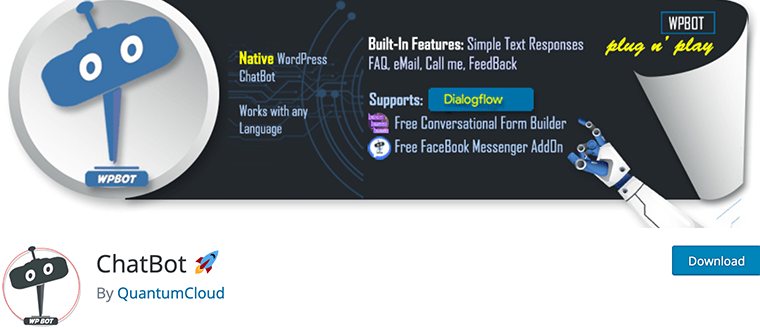
WPBot est un plugin de chatbot gratuit pour WordPress qui permet à ses utilisateurs de créer des bots dans son interface de chat en direct. Il s'agit d'un chatbot de site Web IA plug n' play qu'il vous suffit d'installer et qui répondra en fonction des utilisateurs du site Web.
De plus, il est livré avec un algorithme de recherche avancé qui permet de faire correspondre les phrases en langage naturel avec l'entrée de l'utilisateur. En effet, il est livré avec un générateur de notifications qui vous permet d'ajouter plusieurs notifications de site à afficher au-dessus de l'icône ChatBot.
Principales caractéristiques:
- Vous permet d'ajuster la précision de la correspondance des phrases en fonction de vos besoins.
- Vous pouvez ajouter des liens hypertexte dans le contenu du message de réponse à l'aide du balisage HTML.
- Créons facilement des réponses textuelles simples à partir de votre backend WordPress.
- Vous permet d'ajouter facilement des images de votre bibliothèque multimédia WordPress ou des images gif animées Giphy à partir du centre de langage ChatBot avec les options d'image flottante.
- En outre, vous pouvez créer différents messages de reciblage pour différentes pages et collecter les e-mails des utilisateurs pour les abonnements à la newsletter.
Tarification :
Vous pouvez également télécharger la version gratuite du plugin WPBot sur WordPress.org et son site officiel.
Cependant, pour plus de fonctionnalités supplémentaires, vous devez passer à une version premium où les plans tarifaires sont :
- Personnel - (29 $ pour chaque 1 an); installation sur 1 site, mise à niveau et assistance automatiques pendant 1 an et utilisation à vie.
- Maître - (pour 88,00 $); installation sur jusqu'à 100 sites, mise à niveau automatique à vie, assistance prioritaire et aucun renouvellement.
- Ultime - (pour 199,00 $); installation sur jusqu'à 100 sites, mise à niveau automatique à vie, assistance prioritaire, module de chat en direct, marque blanche et intégration WhatsApp.
4. Smartsupp
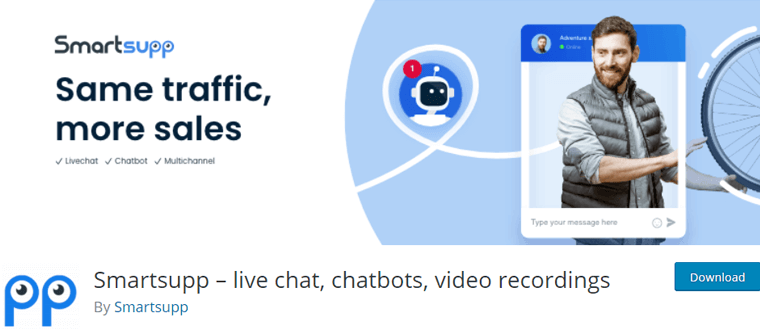
Smartsupp est un autre plugin efficace pour WordPress qui agit comme votre assistant d'achat lors de vos achats en ligne. Il combine la puissance du chat en direct et des chatbots pour vous faire gagner du temps et vous aider à transformer les visiteurs en clients fidèles.
Vous pouvez automatiser les questions répétitives ou être personnel là où c'est pertinent et en savoir plus sur vos visiteurs. De plus, il donne accès à une liste de visiteurs en temps réel avec des données de commerce électronique et vous aide à démarrer de manière proactive une conversation pour effectuer une vente.
Principales caractéristiques:
- Vous pouvez enregistrer votre conversion sur vidéo et voir comment vos visiteurs naviguent sur votre boutique en ligne ou votre site Web et où ils se perdent.
- Offre un service client humain dans 7 langues différentes.
- Vous permet de personnaliser l'apparence du chat pour qu'il corresponde aux couleurs de votre marque et d'ajouter le logo de votre marque au chat.
- Avec leurs applications mobiles pour iOS et Android, vous pouvez discuter avec votre client de n'importe où.
- Mesurons l'impact du chat sur les conversions dans Google Analytics.
Tarification :
Smartsupp est un plugin WordPress freemium, ce qui signifie qu'il a des versions gratuites et payantes. Vous pouvez télécharger sa version gratuite sur WordPress.org.
Pendant ce temps, sa version premium propose deux options de tarification :
- Standard - 19,5 $/mois pour une durée annuelle ; 25,5 $/mois en terme mensuel ; 10 000 enregistrements vidéo par mois, 5 messages automatiques, 1 chatbot et 1 an d'historique des conversations.
- Pro - 48 $ / mois en terme annuel; 60 $/mois en terme mensuel ; 50 000 enregistrements vidéo par mois, 10 messages automatiques, 1 chatbot et un historique des conversations sur 3 ans.
5. Croustillant
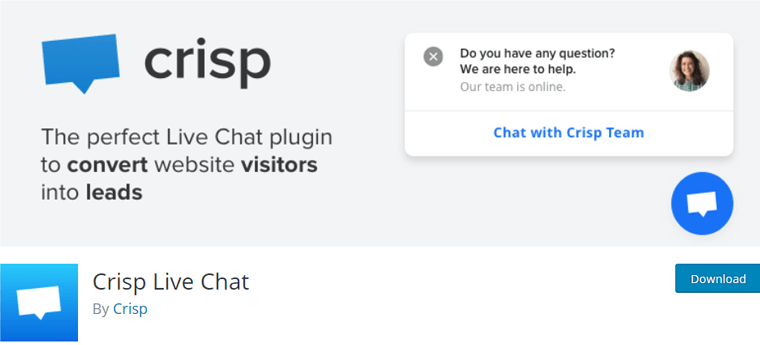
Crisp est un plugin gratuit et facile à utiliser qui comprend un chat en direct, des notifications en temps réel, un chatbot et un calendrier de disponibilité. Il vous aide à simplifier votre support client en offrant un large éventail de fonctionnalités.

De même, il vous permet de créer une expérience conversationnelle personnelle et moderne en utilisant des GIF et des vidéos. En effet, avec Crisp, vous pouvez co-naviguer avec le visiteur de votre site Web sans aucun autre plugin. De plus, il vous permet de connecter le Crisp Live Chat aux réseaux sociaux comme Messenger et Instagram.
Principales caractéristiques:
- Peut partager des fichiers, des images et des documents directement à partir du widget de chat.
- Un jeu amusant intégré appelé CrispBird qui aide à garder vos visiteurs engagés lorsque vous êtes hors ligne.
- Permet aux visiteurs d'accéder aux articles d'aide et de résoudre les problèmes directement depuis le chat en direct.
- Vous permet de traduire vos messages de chat dans la langue de votre client en temps réel.
- De plus, vous pouvez créer des scénarios de chatbot avancés pour automatiser l'intégration de vos clients.
Tarification :
Crisp est une plate-forme SaaS (Software as a Service) qui s'intègre à votre site Web WordPress. Son plugin d'intégration est disponible gratuitement sur WordPress.org.
Alors que la version premium propose deux plans tarifaires différents :
- Pro – 25 $/mois ; comprend un historique illimité, des messages audio, des notes privées, des utilisateurs bloqués et des e-mails.
- Illimité – 95 $/mois ; comprend une base de connaissances, des analyses, un chat vidéo, des annonces/attributions, une page d'état et des évaluations d'utilisateurs.
Comment ajouter un chatbot à votre site WordPress ?
Nous venons de regarder quelques-uns des meilleurs plugins de chatbots WordPress. Ce sont des chatbots assez populaires qui vous permettent d'intégrer des chatbots sur votre site WordPress.
Quoi qu'il en soit, nous allons maintenant voir comment ajouter des chatbots à notre site WordPress en utilisant l'un de ces plugins. Pour l'instant, nous allons utiliser Tidio pour voir comment nous pouvons ajouter des chatbots à notre site WordPress.
Étape 1 : Installer et activer le plugin
Pour installer le plugin, vous devez d'abord vous connecter à votre tableau de bord WordPress, puis accéder au bouton Ajouter nouveau dans le menu Plugins .
Ensuite, en haut à droite de la page, vous verrez un champ de recherche. Là, vous devrez taper "Tidio" et rechercher le plugin.
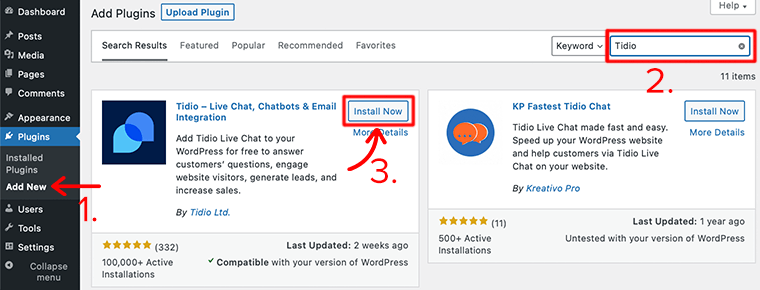
Une fois que vous avez trouvé le plugin, cliquez sur le bouton Installer maintenant . Une fois l'installation terminée, cliquez sur le bouton Activer et vous avez terminé.
Ainsi, de cette manière, vous installez et activez la version gratuite du plugin Tidio sur votre site WordPress.
De même, vous pouvez également installer sa version premium en achetant son plan sur son site Web. Pour en savoir plus sur l'installation et l'activation du plugin premium dans WordPress, consultez notre guide étape par étape sur l'installation d'un plugin WordPress.
Étape 2 : Créer un compte Tidio
Maintenant que vous avez installé avec succès le plugin sur votre WordPress, si vous revenez à votre section Plugins , vous verrez l'option Tidio Chat ajoutée à la liste des menus.
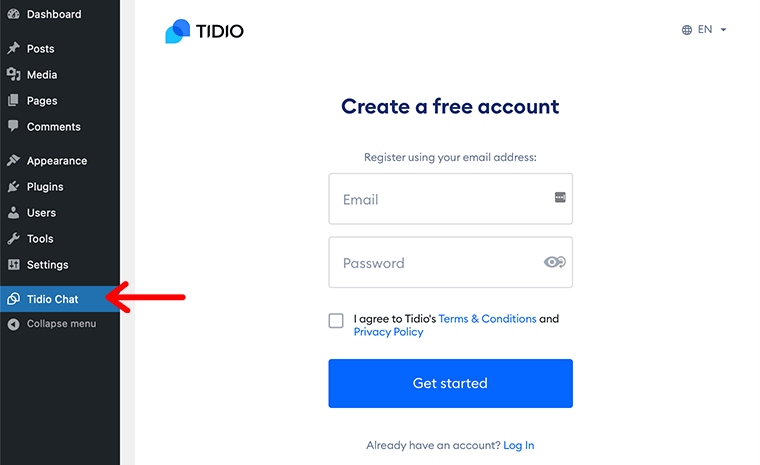
Une fois que vous avez cliqué sur cette option, il vous sera d'abord demandé de créer un compte Tidio gratuit pour pouvoir utiliser le plugin. Si vous n'avez pas enregistré votre compte auparavant, cela peut être le bon moment pour le faire.
Une fois que vous avez enregistré votre compte, il vous sera demandé de choisir un projet que vous souhaitez intégrer au compte Tidio. Après avoir sélectionné le projet, il vous ramènera à votre tableau de bord WordPress. Cela signifie que vous avez configuré avec succès le chat en direct et les chatbots de Tidio pour votre site Web.
Avec cela, cliquez sur le bouton bleu Ouvrir le panneau Tidio pour commencer les configurations initiales de votre chat en direct.
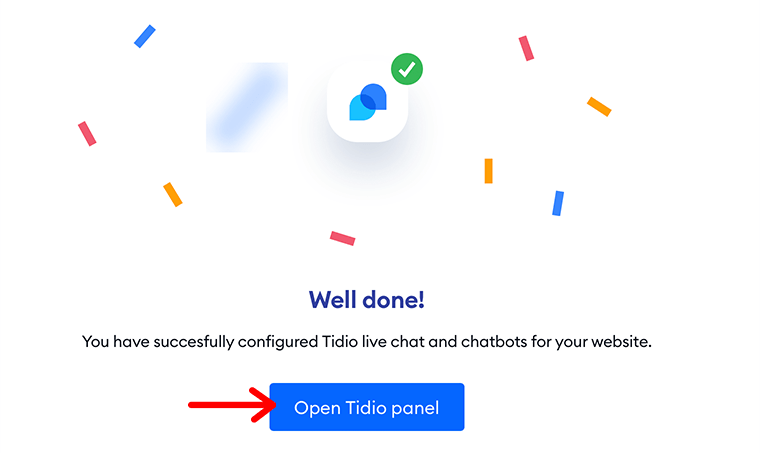
Étape 3 : Configurez la configuration initiale de votre chat en direct
Suivi en cliquant sur le bouton, cela lancera la configuration de base de votre chat en direct. Sur sa première page de configuration, il vous demandera de choisir le nom et la palette de couleurs, et de sélectionner la langue de discussion.
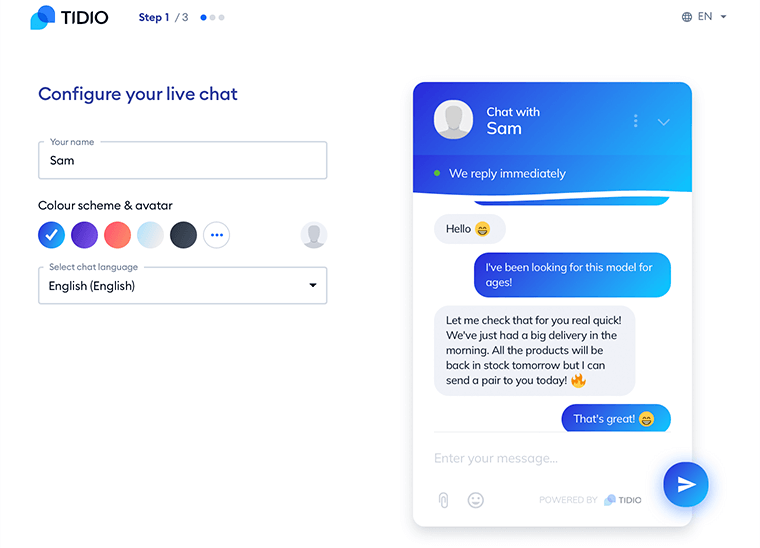
Après cela, sur la page suivante, il vous demandera des informations supplémentaires à connaître sur votre site Web. Ainsi, cela peut vous aider à améliorer votre expérience et à obtenir de meilleurs résultats. Tels que l'objectif du chatbot, le nombre d'agents de support et votre type d'industrie.
Enfin, il vous demandera comment vous souhaitez accueillir vos visiteurs lors de leur première visite sur votre site Web. Vous pouvez choisir l'option dans la liste et pouvez également personnaliser ce message comme vous le souhaitez.
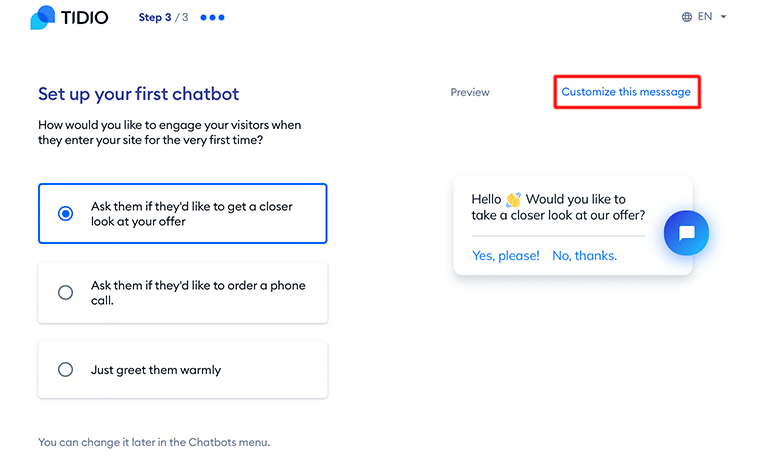
Une fois que vous avez configuré tous les paramètres, vous pouvez maintenant cliquer sur le bouton Continuer situé en bas de la page. En cliquant sur ce bouton, il faudra plus d'options de réglage que vous pouvez configurer au tout début. Sinon, vous pouvez ignorer maintenant et accéder au tableau de bord principal.
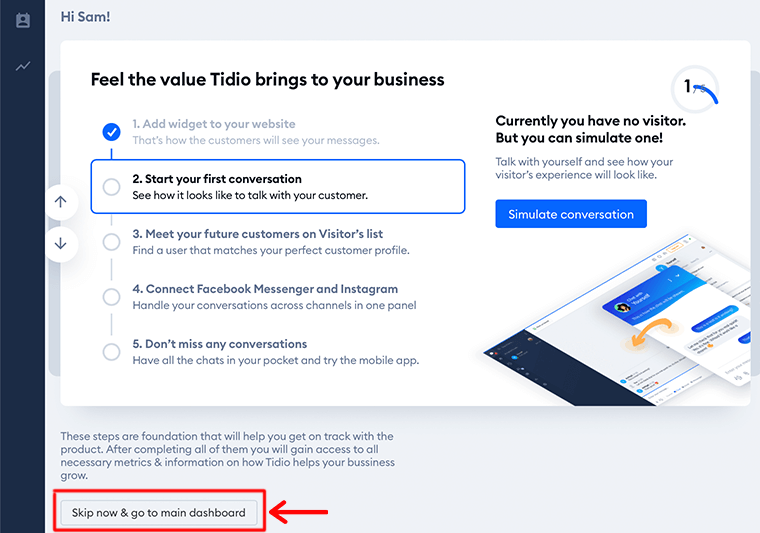
Étape 4 : Configurez un chatbot pour votre site Web
Maintenant que nous avons terminé de configurer le paramètre, il nous redirigera vers notre tableau de bord officiel Tidio qui ressemble à ceci :
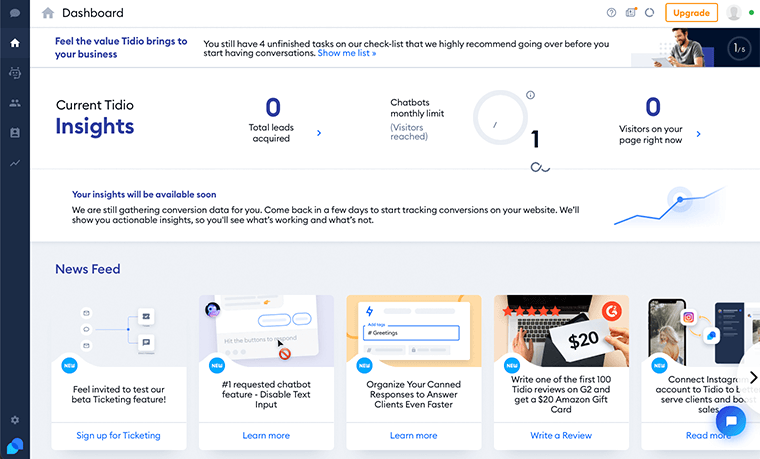
Maintenant que pour ajouter un chatbot à votre site Web, cliquez sur l'icône des chatbots (troisième option à partir du haut) dans la barre latérale gauche. Après cela, vous serez redirigé vers le panneau des modèles de chatbot recommandés. Vous trouverez ici les modèles recommandés en fonction des informations fournies lors du processus d'inscription.
Ensuite, vous pouvez parcourir les modèles, les personnaliser et les activer sur votre site Web.
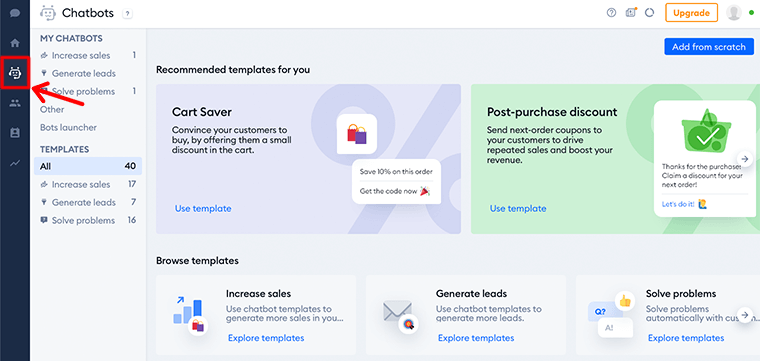
À partir de là, accédez à l'onglet Mes chatbots , au lanceur de bots ou à la vue de tous les modèles dans le menu de gauche.
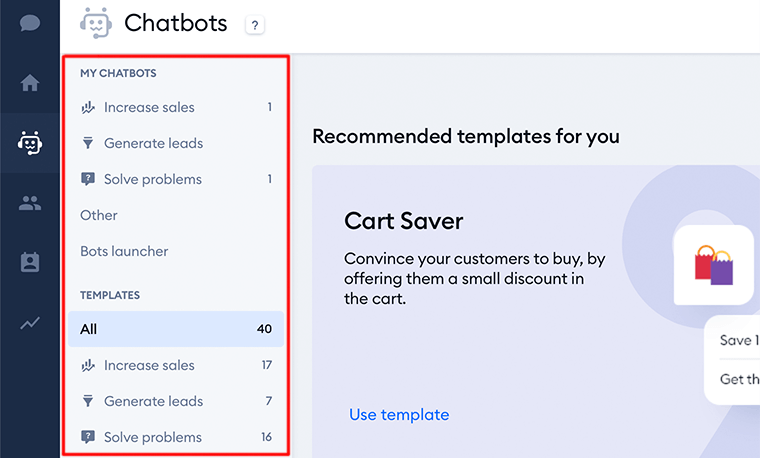
Dans la section Modèles de chatbots , vous pouvez rechercher les modèles en fonction de l'objectif que vous souhaitez atteindre. Vous pouvez choisir un chatbot parmi les catégories suivantes :
- Augmenter les ventes
- Générer des prospects
- Résoudre des problèmes
Sinon, vous pouvez regrouper tous les modèles sous un même toit avec la section Tous. Maintenant, une fois que vous avez trouvé un modèle que vous souhaitez utiliser ; passez la souris sur le modèle et cliquez sur le bouton Utiliser le modèle .

Cela fera alors apparaître une fenêtre vous demandant de cliquer sur le bouton Utiliser le modèle ou sur le bouton Tester pour le tester avant de l'ajouter.
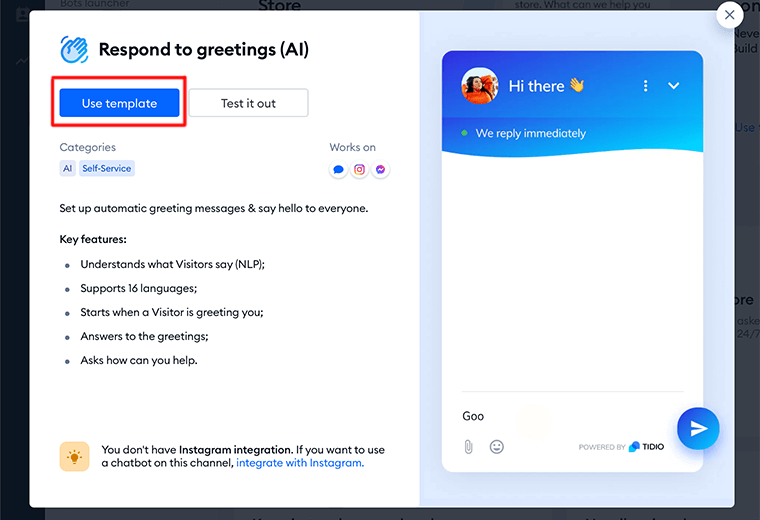
Lorsque vous cliquez sur le bouton Utiliser un modèle, vous accédez à l' éditeur Visual Chatbots . Ici, vous pouvez modifier le texte prédéfini à l'intérieur des chatbots. Il vous suffit de cliquer sur chaque nœud (actions, déclencheur, conditions) et d'éditer les textes depuis la fenêtre d'édition de droite.
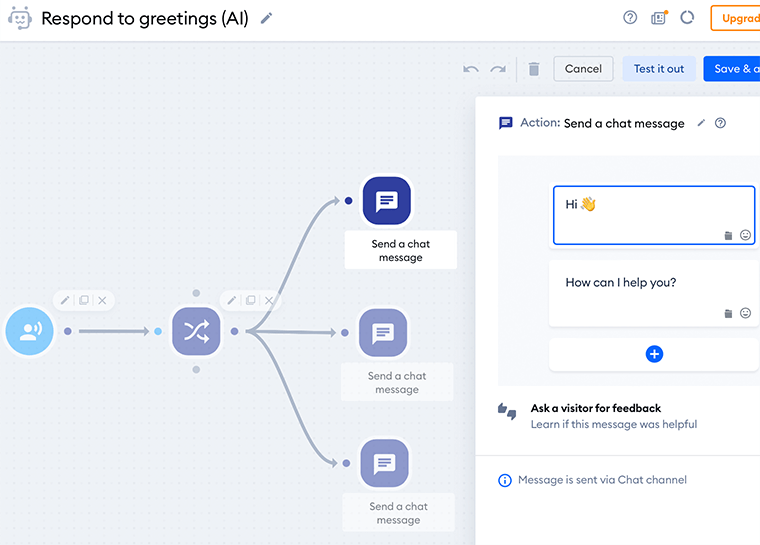
Une fois que vous avez modifié le message du chatbot comme vous le souhaitez, vous pouvez cliquer sur le bouton Tester avant de le mettre en ligne. Ensuite, vous pouvez cliquer sur le bouton Enregistrer et activer .
Après cela, il vous redirigera vers la liste Mes Chatbots et vous pourrez y trouver votre tout premier chatbot créé pour votre site Web. Assurez-vous simplement que la barre de basculement active est activée afin qu'elle puisse être visible sur votre site Web.
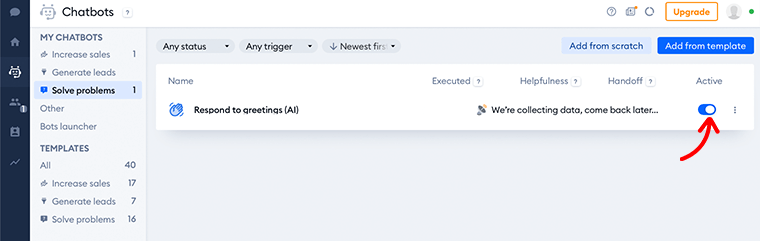
Étape 5 : résultat final
Enfin, une fois que vous avez activé la barre de basculement, assurez-vous de visiter votre site Web et de voir si le widget chatbot a été ajouté à votre site Web ou non. Vous trouverez le widget dans le coin inférieur droit de votre site Web.
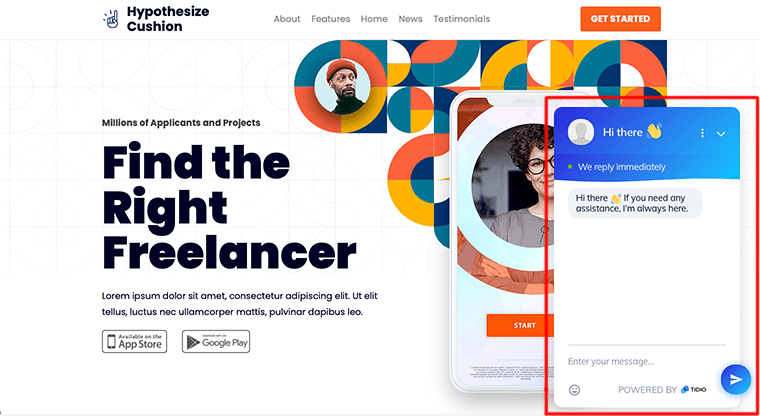
Par conséquent, de cette manière, vous pouvez facilement ajouter un chatbot à votre site Web WordPress. De plus, si vous souhaitez personnaliser vos chatbots, vous pouvez également le faire plus tard.
De cette façon, nous vous avons montré comment ajouter un chatbot à l'aide d'un plugin Tidio sur votre site WordPress. De même, en utilisant d'autres plugins de chatbots, vous pouvez faire la même chose. Assurez-vous simplement de suivre leurs instructions et guides de leur base de connaissances pour être sur la bonne voie.
Foire aux questions - FAQ
Un chatbot est un programme informatique basé sur l'IA qui interagit avec les humains via une interface de chat.
Les chatbots agissent comme votre assistant numérique qui vous aide à vous connecter avec les clients de manière personnelle sans les frais de représentants humains. De plus, les assistants virtuels basés sur des chatbots peuvent gérer des tâches simples et permettre aux humains de se concentrer sur d'autres responsabilités importantes.
Certains des meilleurs plugins de chatbot WordPress sont Tidio, ChatBot, Smartsupp, Crisp et WPBot.
Conclusion
Bien, c'est tout pour le moment!
Dans cet article, nous avons montré comment vous pouvez ajouter un chatbot à votre site WordPress. Nous espérons que cela vous aidera à connaître toutes les étapes pour ajouter un chatbot à votre site WordPress.
Donc, si vous avez des questions ou des suggestions concernant cet article, faites-le nous savoir dans le commentaire ci-dessous. En outre, vous pouvez également partager votre expérience d'ajout de chatbots à votre site Web WordPress.
Vous pouvez également consulter notre article sur les meilleurs plugins de sondage WordPress pour votre site et les meilleurs plugins de génération de leads WordPress.
N'oubliez pas non plus de nous suivre sur Facebook et Twitter pour des mises à jour plus utiles.
